
Inhaltsverzeichnis:
- Schritt 1: Befestigen Sie den Knopf am Steckbrett
- Schritt 2: Verbinden Sie einen 10K-Widerstand mit einem der Beine des Knopfes
- Schritt 3: Verbinden Sie das andere Bein des Widerstands mit Masse (GND) mit einem Draht
- Schritt 4: Verbinden Sie das andere Bein des Buttons mit einem Draht mit +5V
- Schritt 5: Verbinden Sie das obere rechte Bein des Buttons mit einem Draht mit dem digitalen Pin 12
- Schritt 6: Befestigen Sie den Summer an der Platine. Beachten Sie die Beschriftungen für die positive (+) und negative (-) Seite des Summers
- Schritt 7: Verwenden Sie einen Draht, um das negative (-) Bein des Summers mit Masse (GND) zu verbinden
- Schritt 8: Verwenden Sie einen Draht, um den positiven (+) Schenkel des Summers mit Pin 8. zu verbinden
- Schritt 9: Codieren Ihres Arduino
- Schritt 10: Herzlichen Glückwunsch, Sie sind fertig! Drücken Sie jetzt den Knopf und hören Sie die süße Musik von Happy Birthday
- Autor John Day [email protected].
- Public 2024-01-30 07:19.
- Zuletzt bearbeitet 2025-01-23 12:52.



Dieses Projekt verwendet das Arduino Uno, einen Summer und eine Taste, um das Lied Happy Birthday abzuspielen! Wenn die Taste gedrückt wird, spielt der Summer das gesamte Lied von Happy Birthday. Ich sehe die Verbindung zu den musikalischen Geburtstagskarten, die meine Kinder so lieben.
Ich habe mich für dieses Projekt entschieden, weil ich, als ich mein erstes Projekt mit einem Summer abgeschlossen hatte, keinen Knopf enthielt und ein sehr einfaches Muster spielte. Ich hatte in der Vergangenheit Knöpfe zum Anzünden von LEDs verwendet, also beschloss ich, dem Summer einen Knopf hinzuzufügen und auch das Lied Happy Birthday als Überraschung zum 5. Geburtstag meines Sohnes zu kreieren! Er liebte es und spielte immer und immer wieder! Wie Kinder immer liebte er es, den Knopf zu drücken. Der schwierigste Teil dieses Projekts war, den Code für das Lied Happy Birthday von Grund auf neu zu erstellen, aber es hat Spaß gemacht zu sehen, wie sich das Programmieren mit anderen Themen wie dem Schreiben von Musik verbinden kann.
Fähigkeitslevel: Anfänger
Inspiration gutgeschrieben an:
Kilic, M. (2016, 24. November). Tastensummer-Melodie. Abgerufen von
Materialien
- Arduino Uno-Mikrocontroller
- Steckbrett
- Piezo-Summer
- Taste
- 10K Widerstand
- 5 Stecker-Stecker-Überbrückungsdrähte
- USB-Anschlusskabel
Schritt 1: Befestigen Sie den Knopf am Steckbrett
Schritt 2: Verbinden Sie einen 10K-Widerstand mit einem der Beine des Knopfes

Schritt 3: Verbinden Sie das andere Bein des Widerstands mit Masse (GND) mit einem Draht

Schritt 4: Verbinden Sie das andere Bein des Buttons mit einem Draht mit +5V
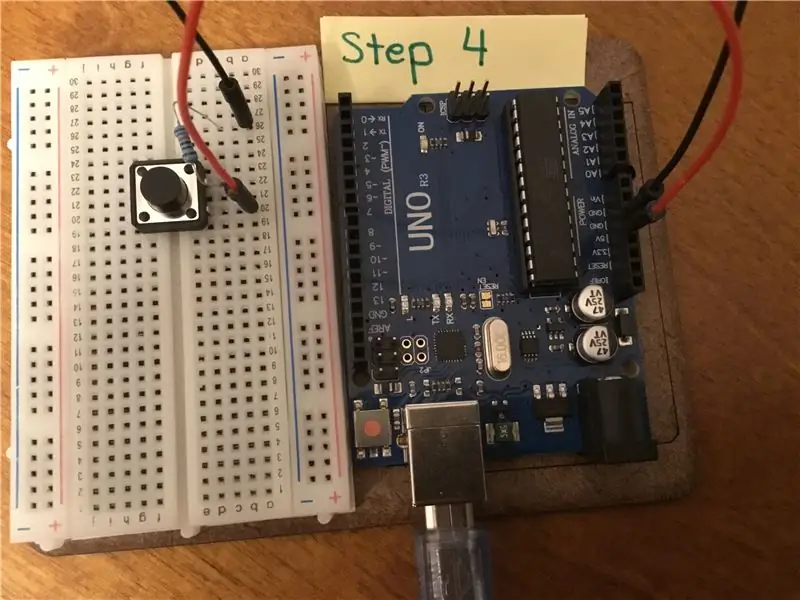
Schritt 5: Verbinden Sie das obere rechte Bein des Buttons mit einem Draht mit dem digitalen Pin 12
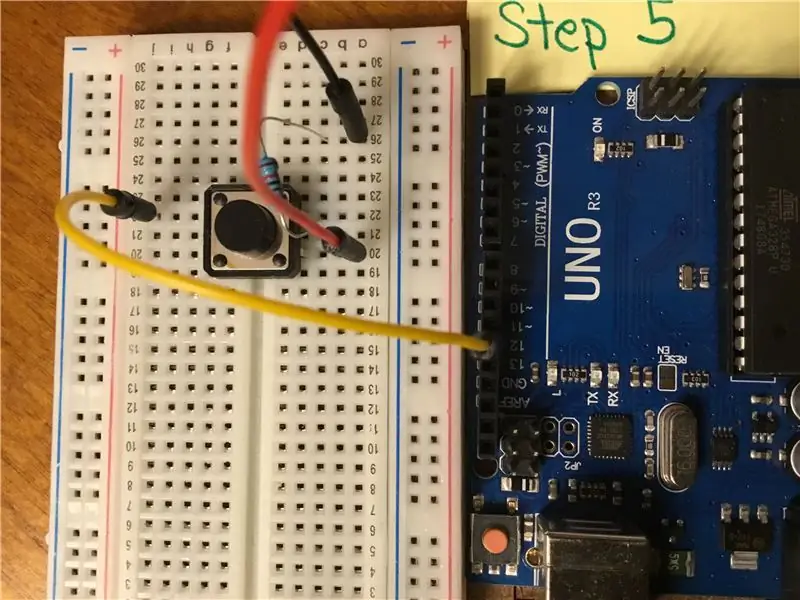
Schritt 6: Befestigen Sie den Summer an der Platine. Beachten Sie die Beschriftungen für die positive (+) und negative (-) Seite des Summers

Schritt 7: Verwenden Sie einen Draht, um das negative (-) Bein des Summers mit Masse (GND) zu verbinden

Schritt 8: Verwenden Sie einen Draht, um den positiven (+) Schenkel des Summers mit Pin 8. zu verbinden
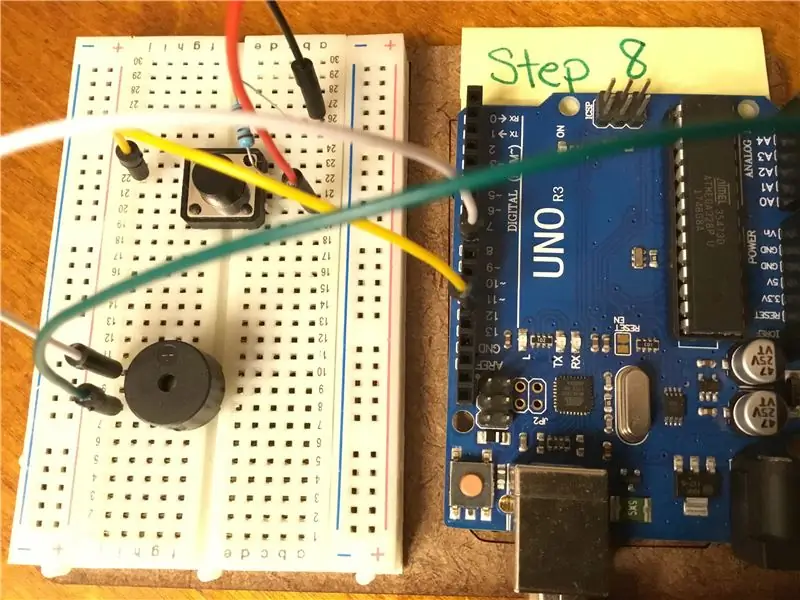
Schritt 9: Codieren Ihres Arduino
Jetzt sind wir bereit, den Code für Ihr Projekt zu erhalten. Gehen Sie auf den folgenden Link und kopieren Sie den Code in Ihren Arduino-Editor.
Alles Gute zum Geburtstagscode
Zu beachtender Code:
-
Erstellen Sie eine zweite Registerkarte für den Stellplatzkatalogcode und benennen Sie ihn: pitches.h
- Fügen Sie den Code aus dem Pitches-Katalog in Ihren neuen pitches.h-Tab ein
- Die Zeilen 4-9 im Code sind die Noten für das Lied Happy Birthday. Die Noten stammen aus der Registerkarte pitches.h
- Zeile 15 enthält die Notendauern, die den Noten in den Zeilen 4-9 entsprechen
- In Zeile 42 regeln Sie die Geschwindigkeit der Melodie. Wenn Sie die Melodie beschleunigen oder verlangsamen möchten, ändern Sie diese Zahl entsprechend.
- In Zeile 34 legen Sie fest, wie viele Noten im Song gespielt werden. Wenn Sie also eine neue Melodie schreiben, müssen Sie möglicherweise die Zahl 28 an die Anzahl der Noten in Ihrer neuen Melodie anpassen.
Schritt 10: Herzlichen Glückwunsch, Sie sind fertig! Drücken Sie jetzt den Knopf und hören Sie die süße Musik von Happy Birthday

Nachdem Sie Happy Birthday gespielt haben, testen Sie Ihre musikalischen Fähigkeiten und codieren Sie Ihren eigenen neuen Song, indem Sie die Registerkarte pitches.h als Code-Katalog für die verschiedenen Noten verwenden.
